24.06.2014 Настройка и ресурсы Xilinx ZYNQ ZC702
Dneprov D (обсуждение | вклад) |
Ustinov (обсуждение | вклад) |
||
| Строка 10: | Строка 10: | ||
== About == | == About == | ||
Как всегда для сохранения ценной информации, используем [[Заглавная_страница | SRNS.ru]]. Полезная информация для ZYNQ не станет исключением. | Как всегда для сохранения ценной информации, используем [[Заглавная_страница | SRNS.ru]]. Полезная информация для ZYNQ не станет исключением. | ||
| + | |||
| + | == Boot Modes == | ||
| + | [[Файл:Таблица режимов переключателя sw16.jpg|660px|sw16 modes]] | ||
== Запуск Linux с карты памяти == | == Запуск Linux с карты памяти == | ||
| Строка 25: | Строка 28: | ||
Карточку вставляем в ZYNQ, джамперы (SW16) выставляем в комбинацию '''00110''', что выглядит как: | Карточку вставляем в ZYNQ, джамперы (SW16) выставляем в комбинацию '''00110''', что выглядит как: | ||
| − | + | [[Файл:Wiki 7.1 boot mode switch.jpg|250px|SD boot mode]] | |
| − | + | ||
| − | + | ||
На компе запускаем скрипт: | На компе запускаем скрипт: | ||
Версия 15:32, 24 июля 2014
Содержание |
About
Как всегда для сохранения ценной информации, используем SRNS.ru. Полезная информация для ZYNQ не станет исключением.
Boot Modes
convert: no images defined `/tmp/transform_6c11f2b52336-1.jpg' @ error/convert.c/ConvertImageCommand/3044.
Запуск Linux с карты памяти
Готовые релизы Linux можно найти по данной ссылке. Выберем релиз 2014.2, т.к. он основа на ядре 3.14, к которому применим preempt_rt патч. Распаковываем архив:
Подготавливаем карту памяти как в этой статье. Из скачанного архива 2014.2-release.tar.xz на карту памяти копируем следующие файлы:
- boot.bin
- uImage
- devicetree.dtb
- uramdisk.image.gz
Карточку вставляем в ZYNQ, джамперы (SW16) выставляем в комбинацию 00110, что выглядит как:
На компе запускаем скрипт:
set line /dev/ttyUSB0
set FLOW none
set speed 115200
set serial 8n1
SET CARRIER-WATCH Off
connect
Включаем плату и видим загрузку Linux. Для логина используем Username & Password: root.
Прошиваем Linux в QSPI Flash
После загрузки Linux с карты памяти, примонтируем её:
Далее вводим команду:
Видим следующее:
mtd0 отведен для boot.bin
mtd1 отведен для uImage
mtd2 отведен для devicetree.dtb
mtd3 отведен для uramdisk.image.gz
Соответственно, переходим в подмантированную папку /mnt и вводим следующие команды для записи:
flashcp -v uImage /dev/mtd1
flashcp -v devicetree.dtb /dev/mtd2
flashcp -v uramdisk.image.gz /dev/mtd3
Чтобы грузиться с QSPI Flash необходимо переключить джамперы (SW16) в комбинацию 00010.
Модификация FS
- Изменения FS скачанного выше релиза.
Необходимо развернуть образ FS из "обертки" u-boot. Для этого следует пропустить первые 64 байта:
Теперь разархивируем полученный архив в папку:
gunzip -c ramdisk.image.gz | sudo sh -c 'cd ./tmp_mnt/ && cpio -i'
cd ./tmp_mnt
Далее выполняем нужные изменения и снова запечатываем в архив:
Теперь необходимо образ "завернуть" в u-boot:
Образ готов для загрузки как с SD, так и с QSPI Flash.
- Модификация стандартной FS
Качаем образ FS по-умолчанию: RamDisk. Распаковываем его:
Монтируем распакованное содержимое:
mkdir tmp_mnt/
sudo mount -o loop ramdisk.image tmp_mnt/
cd tmp_mnt/
Делаем нужные изменения. Размонтируем и запаковываем:
gzip ramdisk.image
Соответственно, для загрузки в железку данный образ должен быть "обернут" в U-Boot:
Кроме того, можно создать изначально пустой образ и затем уже заполнять его файлами, как описано выше:
mke2fs -F ramdisk.image -L "ramdisk" -b 1024 -m 0
tune2fs ramdisk.image -i 0
chmod a+rwx ramdisk.image
Установка PetaLinux SDK
Заходим тык. Качаем PetaLinux 2014.2 Installation archive for Zynq and MicroBlaze для релиза 2014.2.
Переходим в папку, куда закачали, там выполняем:
После установки запускаем скрипт:
Проверяем, сработал ли скрипт:
Выключаем отправку статистики на сервера Xilinx:
Беспарольный доступ
Настройки, аналогичны этому примеру, за исключением некоторых но. Dropbear при старте платы всегда генерирует новые ключи, потому как грузится Linux из RAM. Соответвенно, забираем их из /etc/dropbear/ себе на комп. По вышеописанной инструкции модификации FS вносим эти файлы в /etc/dropbear/ и создаем в /home/root/.ssh файл authorized_keys. В него вносим содержимое нашего открытого ключа.
Устанавливаем все права как: Обратите внимание, что права устанавливаются именно для подмонтированной файловой системы, а не для файлов, используемых нашим компом!
chmod 700 ./home/root/.ssh
chmod 600 ./home/root/.ssh/authorized_keys
Собираем FS и грузимся со всеми нашими модификациями.
Компиляция исходников
Необходимо установить ISE, есть на сервере. Далее по окончании установки и каждый раз при открытии новой консоли необходимо устанавливать параметры среды $PATH, запуская скрипт:
После этого уже можно стандартно использовать компилятор. Для ZYNQ zc702 он называется arm-xilinx-linux-gnueabi-gcc, ну или arm-xilinx-linux-gnueabi-g++.


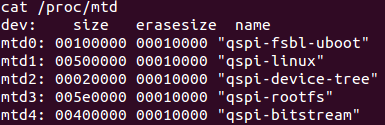
[ Хронологический вид ]Комментарии
Войдите, чтобы комментировать.